Bạn thường xuyên quên đính kèm file khi gửi email Gmail, đây là giải pháp dành cho bạn
Một trong những ứng dụng cơ bản của email là chia sẻ ảnh và các định dạng file khác với bạn bè, gia đình hoặc đồng nghiệp dưới dạng file đính kèm. Tuy nhiên, nhiều người dùng thường hay quên đính kèm file trong quá trình soạn và gửi email vì nhiều lý do. Vậy, làm sao để bạn không bao giờ quên đính kèm file mỗi khi gửi email, bài viết sau đây sẽ giúp bạn tìm ra câu trả lời.
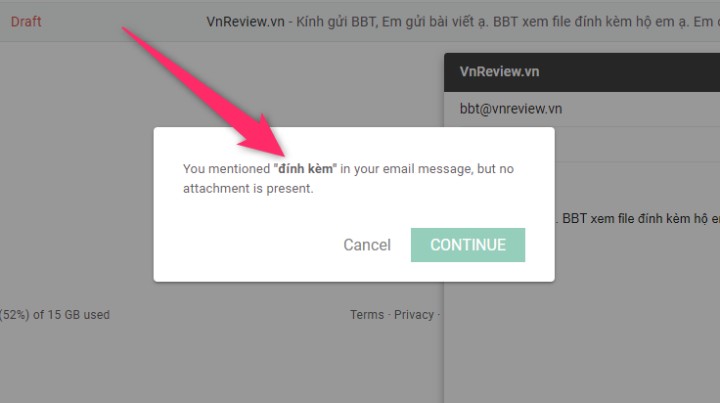
Bạn vừa gửi một email liên quan đến một tài liệu nhưng chỉ sau khi email đã rời khỏi Hộp thư đi của Gmail, bạn mới nhận ra mình đã quên đính kèm file tài liệu vào tin nhắn. Dĩ nhiên, tiếp theo đó là hàng loạt email từ người nhận thắc mắc về việc không tìm thấy file đính kèm.
Bạn có thấy tình huống trên quen thuộc? Nếu bạn không muốn mình rơi vào tình huống tương tự, tiện ích nhỏ mang tên Mailbutler for Gmail là tất cả những gì bạn cần.
Với Mailbutler for Gmail, bạn sẽ ngay lập tức nhận thông báo khi gửi một email có file đính kèm, nhưng bạn lại quên không đính kèm file vào email đó.
Mailbutler hoạt động như thế nào?
Mailbutler for Gmail sẽ quét mọi email bạn gửi đi để tìm các từ khóa bạn đã chỉ định trước như: đính kèm, file, attach, attachment… trong nội dung email. Nếu nó tìm thấy một từ khóa bất kỳ trùng khớp với các từ khóa bạn đã định nghĩa trước trong phần nội dung tin nhắn, nhưng bản thân email lại không có file đính kèm, nó sẽ hiển thị thông báo nhắc nhở bạn đính kèm file.
Cách cài đặt nhắc nhở đính kẻm file vào email Gmail
Liên kết Gmail với Mailbutler
Để Mailbutler có thể hoạt động với Gmail, bạn cần liên kết tài khoản Gmail với tài khoản Mailbutler.
Truy cập địa chỉ https://bowtie.mailbutler.io/, và đăng nhập bằng tài khoản của bạn. Nếu chưa có tài khoản, bạn bấm nút Register Now để đăng ký một tài khoản miễn phí.
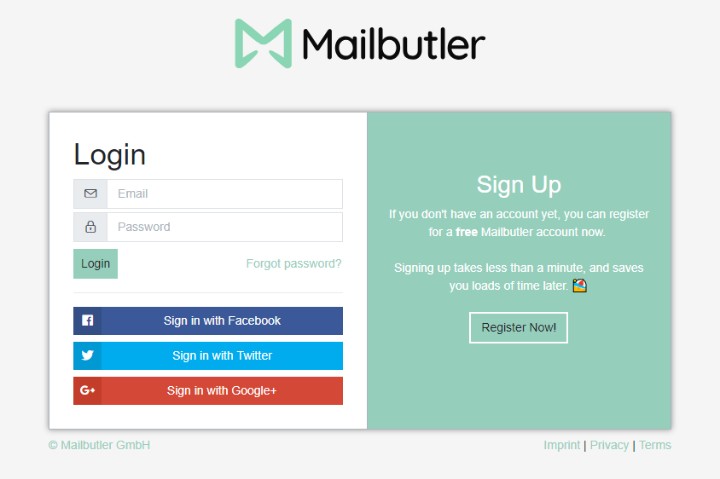
Từ cửa sổ Welcome to Mailbutler, bạn chọn tùy chọn Gmail, sau đó bấm nút Add to Extension để cài đặt tiện ích Mailbutler for Gmail vào Chrome. Khi quá trình cài đặt tiện ích hoàn tất, bạn bấm nút I'm ready.
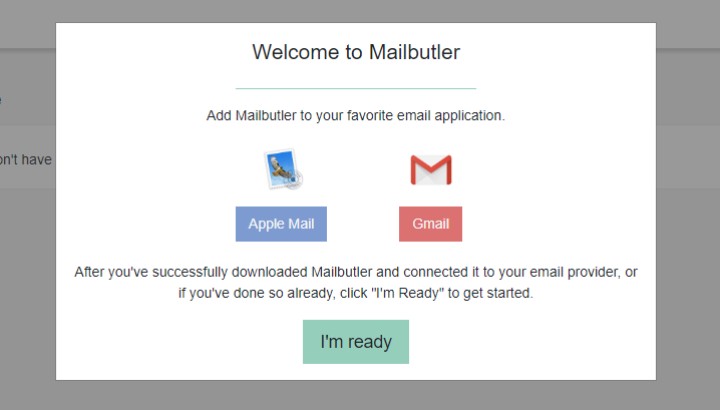
Ở màn hình kế tiếp, bạn sẽ thấy video giới thiệu về các tính năng hữu dụng của Mailbutler. Theo đó, bên cạnh khả năng nhắc nhở đính kèm file, dịch vụ này còn hỗ trợ thông báo cho bạn biết khi nào người nhận đọc email, lên lịch gửi email, tạo chữ ký chuyên nghiệp. Tại đây, bạn nhấn nút Start using Mailbutler.
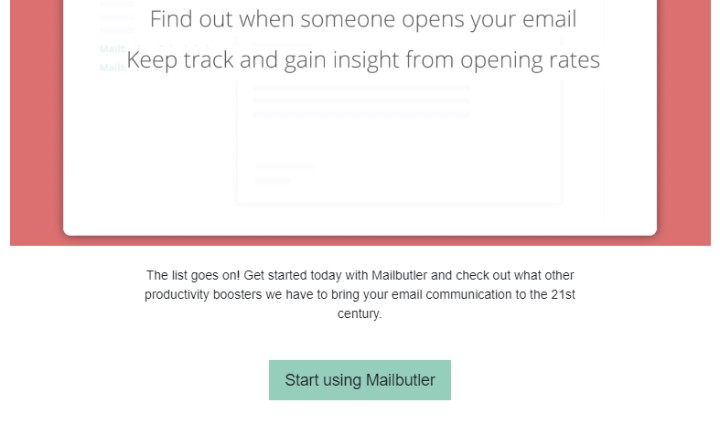
Trường hợp bạn đăng ký tài khoản Mailbutler bằng Facebook, Twitter hoặc Google+, để thuận lợi cho việc đăng nhập và nâng cao tính bảo mật cho tài khoản, bạn nên đặt lại mật khẩu cho tài khoản Mailbutler.
Bấm vào tên của bạn ở phía trên góc phải, chọn Profile.
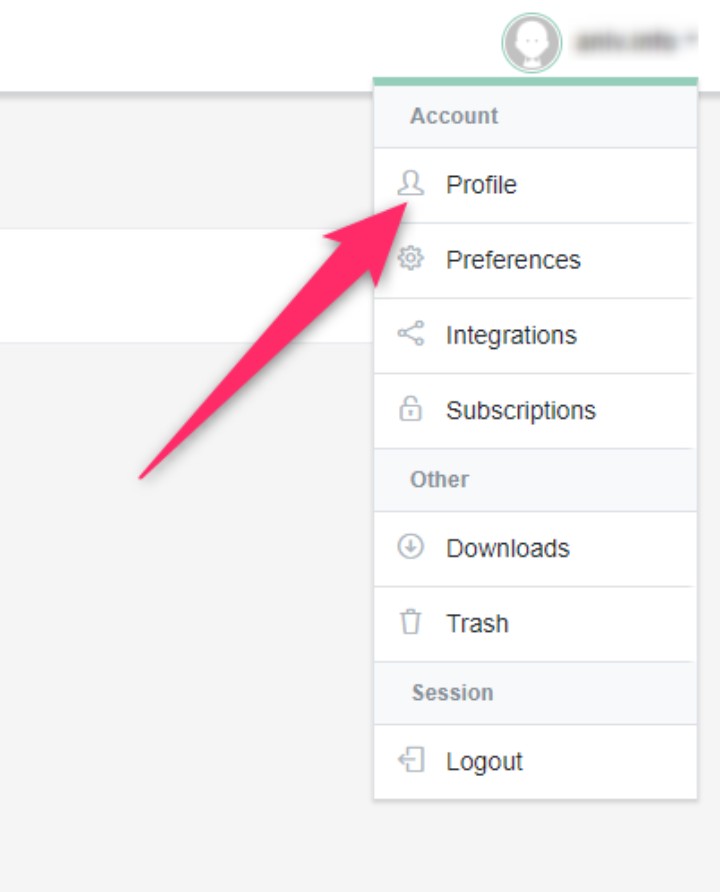
Di chuyển đến nhóm Security settings và nhập mật khẩu mới lần lượt vào các ô New password và New password again. Bấm nút Update Profile.

Bây giờ, bạn đăng nhập vào tài khoản Gmail bạn muốn liên kết với Mailbutler. Bấm nút Allow > Cho phép khi thấy các thông báo như hình dưới.
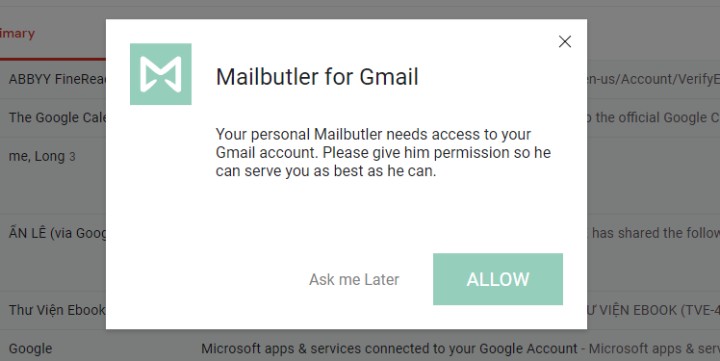

Đến đây, bạn đã hoàn tất việc liên kết tài khoản Gmail với dịch vụ Mailbutler.
Thiết lập nhắc nhở đính kèm file
Để cài đặt nhắc nhở đính kèm file, bạn quay lại trang https://bowtie.mailbutler.io/, bấm lên tên của bạn ở phía trên góc phải, chọn Preferences.
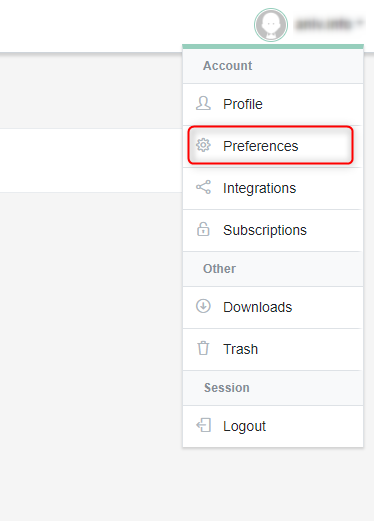
Từ thẻ General, bạn đánh dấu chọn vào mục Enable attachment reminder.
Tiếp theo, bạn định nghĩa các từ khóa dùng để xác định email có nội dung đính kèm tại mục Attachment reminder custom keywords. Bạn có thể thêm bao nhiêu từ khóa tùy thích, các từ khóa ngăn cách nhau bởi dấu phẩy.

Cuối cùng, bạn nhấn nút Save ở dưới cùng bên trái.
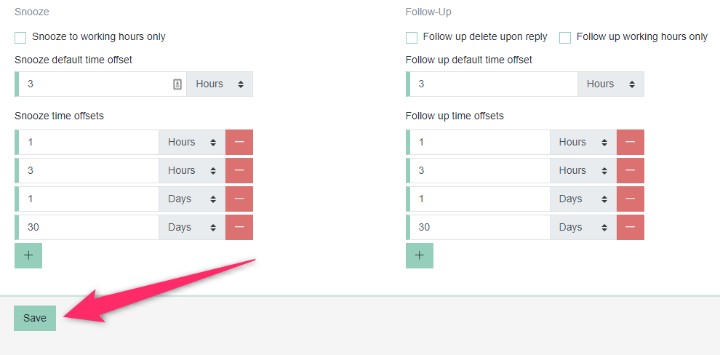
Kể từ bây giờ, mỗi khi bạn gửi email có các từ khóa bạn đã định nghĩa trong nội dung email, nhưng bạn lại không đính kèm file vào email, khi bạn nhấn nút Gửi, bạn sẽ nhận được thông báo nhắc nhở bạn đính kèm file.
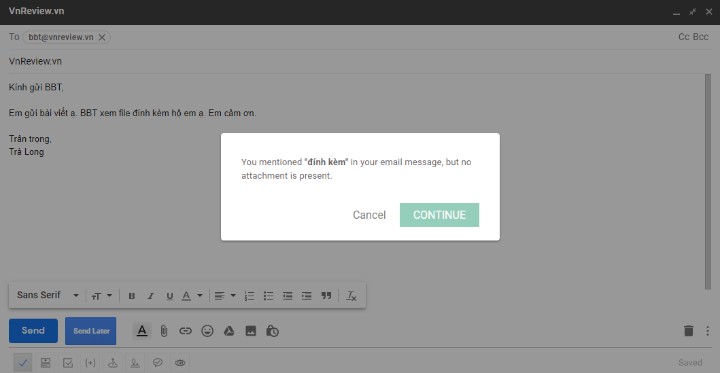
Trà Long